Яка повинна бути температура процесора?
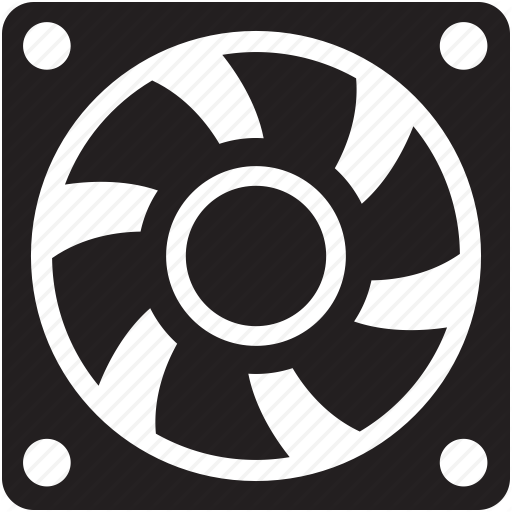
Процесором прийнято називати електронний блок або мікропроцесор, який виконує код програм (машинні інструкції). Це одна з найголовніших частин будь-якого комп'ютера або ноутбука, оскільки від процесора залежить швидкість працездатності пристрою в тому числі.
Це підтверджують і ціни. Наприклад, недорогий процесор обійдеться вам в 3-4 тисячі рублів, можна знайти навіть дешевше. Але справді добротні процесори, яких вистачить на багато років вперед, коштують у кілька разів дорожче. В даний час лідерами на ринку є компанії Intel (Intel Core i3, Intel Core i5, Intel Core i7) і AMD (AMD Athlon).
Температура процесора визначається його завантаженістю, тобто тією кількістю процесів, які він виконує. Ще це залежить і від того, де знаходиться температурний датчик. Крім того, потрібно зробити акцент на покоління процесора, що встановлений у вашому комп'ютері або ноутбуці. Справа в тому, що з кожним поколінням процесори нагріваються все менше за рахунок їх вдосконалення, в той час як моделі попередніх поколінь можуть розігріватися куди сильніше.
Тепер що стосується самої температури.
Як подивитися температуру процесора?
Один з варіантів - це використання БІОС. Цей спосіб цікавий тим, що вам не потрібно підключення до інтернету. А от якщо подивитися з іншого боку, то більшості користувачів цей метод не допоможе. Чому? Для того, що б зайти в БІОС, необхідно перезавантажити комп'ютер. Відповідно, при запуску процесор буде перебувати не під навантаженням і реальну температуру дізнатися не вийде. Тому я рекомендую скористатися стороннім софтом.
CPU-Z. Це безкоштовна прикладна програма для відображення технічної інформації про персональному комп'ютері, що працює під ОС Microsoft Windows починаючи з версії Windows 98 (включаючи Windows 8.1). Випускається спеціальна версія під Android. Зокрема, програма визначає технічні характеристики центрального процесора, відеокарти, материнської плати і оперативної пам'яті. Популярна серед IT-фахівців, комп'ютерних техніків і ремонтників, ігроманів та оверклокерів.
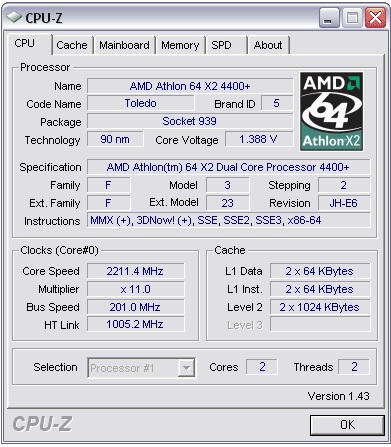
SpeedFan. Безкоштовна утиліта, яка дозволяє контролювати температуру і швидкості обертання вентиляторів в системі. Програма працює практично зі всіма чіпами моніторингу, а також дозволяє динамічно змінювати швидкості обертання вентиляторів залежно від температури усередині корпусу комп'ютера. Присутня можливість зміни частот системної шини на деяких материнських платах оснащених підтримуваними програмою генераторами частот. Веде статистику знімаються параметрів і записує їх в log-файл, так само може відображати графіки зміни температур, напруг і швидкостей вентиляторів.
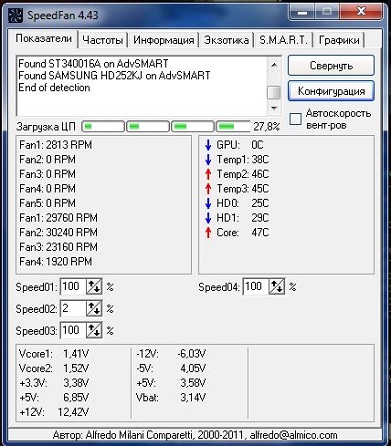
Core Temp. Компактна програма без зайвих функцій, призначена для контролю температури процесора. Core Temp може показувати температуру кожного окремого ядра в кожному процесорі, що є в системі. За допомогою цієї утиліти можна в реальному часі спостерігати, як змінюється температура ядра процесора залежно від навантаження. Програма підтримує всю серію процесорів Intel Core і Core 2, а також всі процесори фірми AMD в лінійці AMD64. Core Temp дозволяє записувати зміни температури процесорів протягом певного часу з наступною передачею даних в Excel.
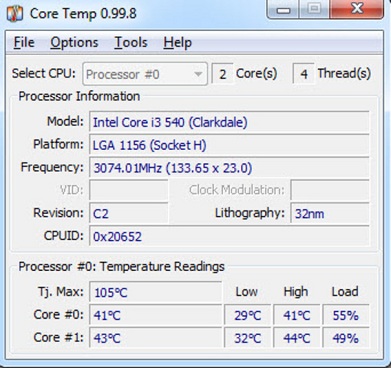
Думаю, цих трьох утиліт вам буде достатньо (а по факту - однієї вистачить з головою). Є й інші, не менш цікаві програми, наприклад, той же Everest, але не будемо забувати, що Everest коштує грошей, а представлені вище утиліти - безкоштовні.
Як знизити температуру процесора?
Наостанок розповім трохи про те, як знизити температуру процесора.
Найголовнішою причиною підвищеної температури комплектуючих є пил, що накопичується всередині системного блоку. Насправді його потрібно чистити хоча б раз у кілька місяців, але роблять це не всі. Головним чином необхідно почистити радіатор і сам кулер. Для цього використовується найпростіша пензлик. Само собою, процедура проводиться при повністю вимкненому комп'ютері, у тому числі з мережі. Залишки пилу в системному блоці можна зібрати пилососом, тільки їм до плат доторкатися не варто.
Можливо, що зі своїм завданням не справляється термопаста, що знаходиться між процесором і кулером. Її необхідно замінити. Зробити це нескладно, але доведеться придбати термопасту, яка, власне, дозволяє відводити тепло від процесора.
Бути може, сам системний блок знаходиться поруч з батареєю або в кутку, де не може повноцінно охолоджуватися. Спробуйте перенести його в інше місце.
Як варіант, система охолодження не справляється з нагріванням. У цьому випадку її необхідно замінити на більш ефективну.